(220)簡単なデータの色分けの仕方♪
 みなさん、こんにちは!
みなさん、こんにちは!
モカです。お元気ですか?
今日は一段とひんやりしています。
冬をすこし感じさせる寒さです。風邪をひかないよう気を付けてくださいね。
わたしとしては、もう少し、秋を楽しみたいです。
だって、秋は、果物や栗など一番「美味しい季節」^^
先日、長野の田舎から届いた ぶどう がと~~~っても美味しかったです。
もう少ししたら、りんごが届くかしら・・・なんて期待してしまいます。
それに、実りの秋!
いろんなことが実っていくと良いですね♪
と、いうことで今日もお仕事がんばりま~~す!
◇★◇★◇★◇★◇★◇★◇★◇★◇★◇★◇★◇★◇★◇★◇★◇★
さて、Excelのお話。
簡単なデータの色分けの仕方
2007以降のExcelでは、データの色分けの設定がとっても簡単になりました。
条件付き書式で設定するのですが、
本当に簡単で便利なんですよ。
たとえば、
~データの中から「平均以下」のものだけ色を付けたい場合~
※データは総務省HPよりダウンロードできる「全国人口推移」を使いました^^
1.データを範囲選択して、「条件付き書式」ボタンを押します。
つづいて「上位/下位ルール」-「平均より下」を押します。
※平均の数字はExcel側で計算して割り出します。
2.(1)「v」を押して、平均より下の数値に設定したい色(書式)を選びます。
(2)色(書式)は6種類準備されています。一つ選んで「OK」を押します。
適当なものがなければ一番下の「ユーザ設定の書式」で該当の書式を選んで設定出来ます。
(3)「濃い赤の文字、明るい赤の背景」を選んで「OK」すると、
平均以下の数値に設定した色が付きました。
クリックするだけで簡単に設定できて便利ですよね。
ぜひ、ご活用ください。
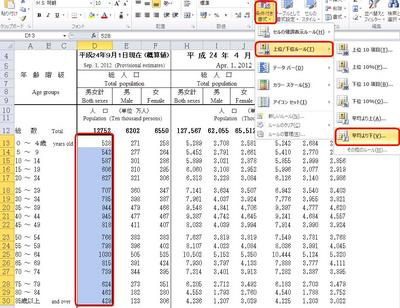
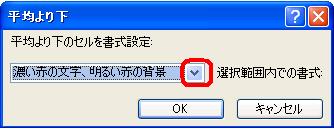

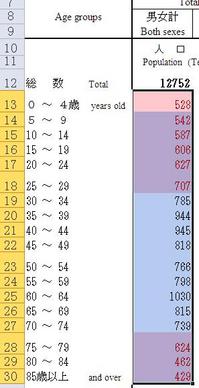



ディスカッション
コメント一覧
まだ、コメントがありません